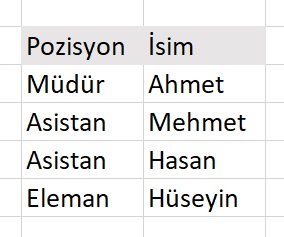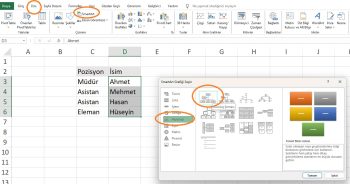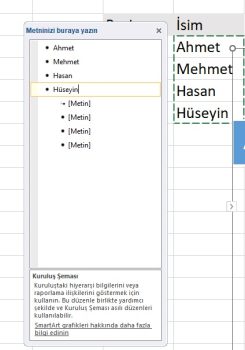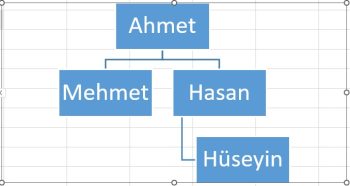Bu makalede Excel’de Organizasyon Şeması hazırlamayı öğreneceksiniz.
Excel hiyerarşik Organizasyon şeması için hazır şablonlar sunuyor.
Excel’de smart art nesnelerin içinde hiyerarşik organizasyon şemasını kolayca bulabilirsiniz.
Haydi hemen başlayalım
Excel’de organizasyon şeması hazırlama
Önce isim listesini hazırlayın
Ardından smart art obje açıyorsunuz
Sonra sağ tıklayıp metin bölmesini göstere tıklayın. Size metin bölmesi açılacak. Kopyaladığınız isimleri bu metin bölmesine yapıştırın
Hiyerarşiyi belirlemek için alt kadroları “tab” tuşuna tıklayın. Biraz sağa hareket edecekler. Bu tıklama ile bir alt kadroyu belirlemiş olacaksınız. İki alt kadronuz varsa iki kez “tab” tuşuna tıklayın. Fazlalıkları da silin.
İşte hazırlandı bile!
Özet olarak
Organizasyon şeması hazırlamak için metin kutularına ihtiyacınız artık bulunmuyor. Excel’de organizasyon şeması hazırlamak için smart art nesneleri size hızlıca şemanızı hazırlamanıza yardımcı olacaktır.
Yukarıdaki excel dosyasını indirip alıştırma yapmak isterseniz aşağıdaki linkten indirebilirsiniz.
Excel’de Organizasyon Şeması örnek dosya
Bu yazılar da ilgini çekebilir;
Excel'de 2 Çek Vade Hesaplama Formülleri ve Kullanımı
Excel Stok Takip Tablosu Oluşturma [1 excel şablon içerir]
Excel Cari Hesap Takibi Örneği Hazırlama [1 excel şablon içerir]
Excel Kasa Defteri Örneği Hazırlama [1 excel şablon içerir]
2008’den beri pazarlama dalında çalışıyorum. 2014’ten beri markamuduru.com’da yazıyorum. İnanıyorum ki markalaşma adına ülkemizde inanılmaz bir potansiyel var ve markalaşmak ülkemizi fersah fersah ileri götürecek. Kendini yetiştirmiş marka müdürlerine de bu yüzden çokça ihtiyaç var. Ben de öğrendiklerimi, araştırdıklarımı, bildiklerimi burada paylaşıyorum. Daha fazla bilgi için Hakkımda sayfasını inceleyebilirsiniz.